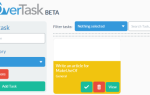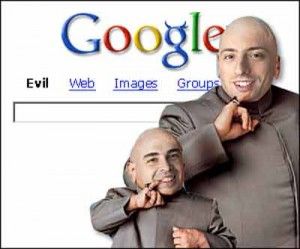 С ростом озабоченности по поводу безопасности в сети и идентификации в сети скрытие вашего присутствия стало проблемой для многих. К счастью, современные браузеры знают об этом, поэтому сегодня я хотел бы показать вам, как удалить вашу историю (включая поиски, файлы cookie, кэш и т. Д.) Из 3 основных браузеров, а также из вашей учетной записи Google.
С ростом озабоченности по поводу безопасности в сети и идентификации в сети скрытие вашего присутствия стало проблемой для многих. К счастью, современные браузеры знают об этом, поэтому сегодня я хотел бы показать вам, как удалить вашу историю (включая поиски, файлы cookie, кэш и т. Д.) Из 3 основных браузеров, а также из вашей учетной записи Google.
Мы уже несколько раз освещали эту тему — Стив научил нас, как безопасно удалять историю Internet Explorer.
и Бакари прошли основные шаги, чтобы очистить предыдущие поиски Google
, Поскольку технологии и браузеры постоянно меняются, стоит упомянуть еще раз.
Прежде всего, если вы используете Internet Explorer, то все ставки отключены. Вы используете самый уязвимый браузер в истории и потенциально оставляете весь свой компьютер открытым для вредоносного программного обеспечения, не говоря уже о истории своего браузера. Нет оправдания — иди и скачай Firefox или Chrome сейчас.
Почему я должен волноваться?
Существует множество способов хранения ваших личных поисковых данных в браузере, и ваша история интернета — это всего лишь один из них. В то время как кто-то не может целенаправленно сидеть за компьютером, просматривая ваши файлы истории и файлы cookie, он может случайно натолкнуться на то, что вы предпочли бы сохранить в тайне. Как и в следующем примере, где родственник использует мой компьютер для поиска информации о «бездельниках», только для того, чтобы найти некоторые сомнительные предложения, извлекаемые из истории личных форм поиска, когда они начинают печатать.
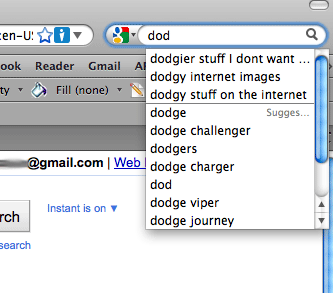
Вы также можете быть шокированы, узнав, что если у вас есть учетная запись Google, вся история поиска Google может быть записана. Поскольку я использую Gmail с июля 2006 года, каждый выполненный мной поиск сохраняется в моей учетной записи Google. Вот краткий обзор первых вещей, которые Google когда-либо записывал в поисках меня!
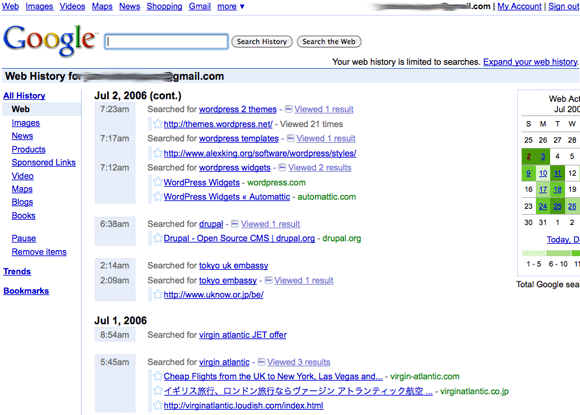
Честно говоря, мне было наплевать на то, что моя личная история поиска хранится в Google, но я знаю, что некоторые из вас могут быть очень напуганы, поэтому я покажу вам, как удалить все это.
Fire Fox
В меню «Инструменты Firefox» вы можете легко выбрать «Очистить недавнюю историю». Выберите временные рамки, и если вам нужно удалить абсолютно все, я бы рекомендовал установить флажок «Настройки сайта».
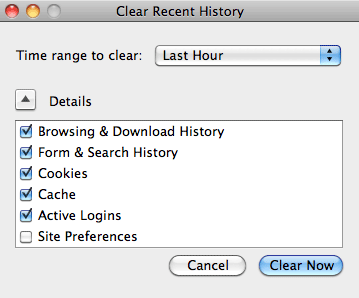
Лучшим вариантом является использование функции приватного просмотра, которая переведет ваш браузер в специальный приватный режим и просто не сохранит данные или результаты поиска. Это также в один клик от Сервис -> Начать приватный просмотр. Мы рассмотрели множество дополнений для конфиденциальности Firefox
раньше тоже.
Хром
Если вы хотите удалить только один элемент из истории просмотров, Chrome имеет специальную опцию «Редактировать элементы» на своей странице истории, доступ к которой можно получить с помощью значка гаечного ключа (вверху справа) -> История.
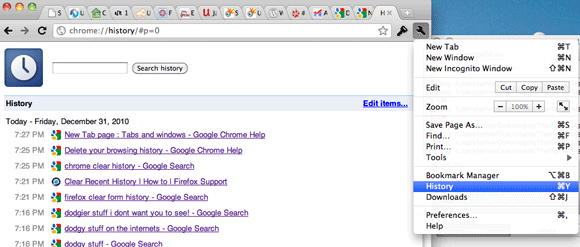
Если вы также хотите удалить все остальное, вы можете сделать это с помощью значка гаечного ключа -> Инструменты -> Очистить данные просмотра, который вызовет следующее диалоговое окно.
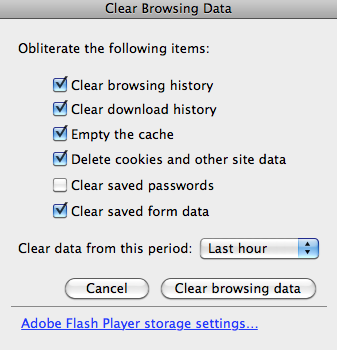
Гораздо лучшим решением является просмотр определенных сайтов в специальном режиме Chrome «Инкогнито», доступ к которому осуществляется нажатием Ctrl + Shift + N (пользователи Mac: Cmd + Shift + N) или через меню гаечного ключа. В этом режиме, который выглядит как на скриншоте ниже — ни ваши личные данные не сохраняются, ни какая-либо история не записывается на стороне браузера.
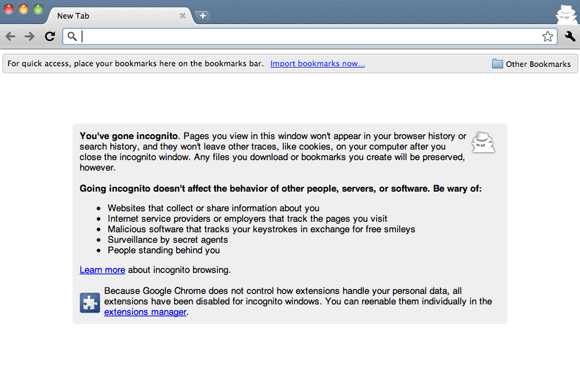
Сафари
Параметры Safari немного более ограничены, чем Firefox и Chrome, поскольку вместо тщательного извлечения определенного периода времени из истории посещенных страниц вы просто получаете возможность «Сбросить все». Это уродливо, и вы потеряете каждый бит сохраненных данных, но если вам придется сделать это, вы можете получить его из меню Safari.
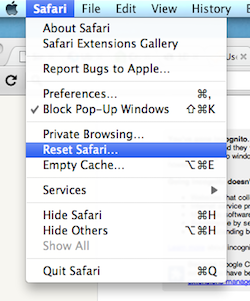
Обратите внимание, что Safari также имеет режим приватного просмотра, поэтому, если вы не хотите в будущем удалять все данные о просмотре, вам следует вместо этого использовать приватный просмотр.
Данные аккаунта Google
Вы можете определить, вошли ли вы в учетную запись Google, посетив обычную страницу поиска Google.com. Если ваш адрес электронной почты для входа в Google отображается в правом верхнем углу, вы вошли в систему. Чтобы проверить все данные, которые они хранят на вас, нажмите Настройки -> Настройки аккаунта Google.
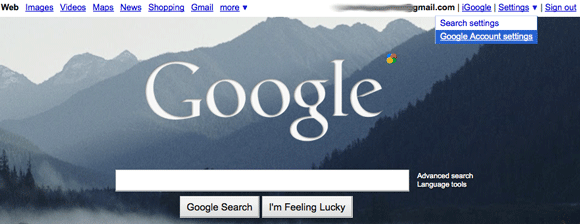
В верхней части страницы, в столбце «Личные настройки», вы увидите опцию «Панель инструментов» — просмотр хранилища данных с этой учетной записью. Нажмите это.
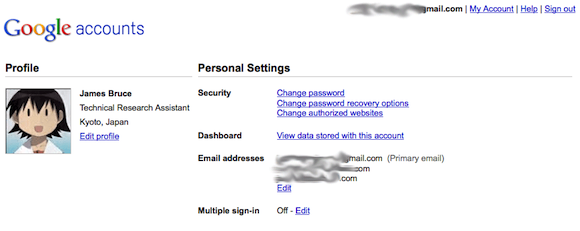
В зависимости от того, какими услугами вы когда-либо пользовались, страница, с которой вы будете работать, будет отличаться. Я всегда экспериментировал с тем, что Google бросил в дикую природу, поэтому мой сохраненный список слишком длинный, чтобы показать его здесь. Прокрутите вниз до раздела, помеченного «История веб-поиска», затем нажмите «Удалить элементы или очистить историю веб-поиска» в выделенном синем поле справа. В этот момент вы также можете заметить возможность отключить историю поиска Google Goggles, если вы так склонны.
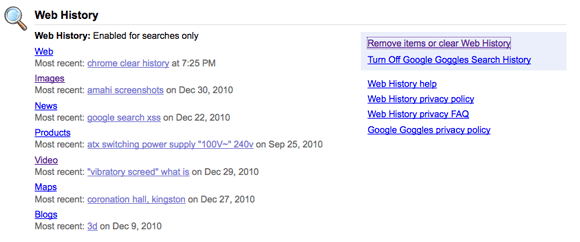
Затем вам будет представлена вся история поиска, которую вы можете просмотреть, если вам интересно, или просто нажать «Удалить элементы» на левой боковой панели или «Очистить всю историю веб-поиска» для более ядерного подхода к данному вопросу.
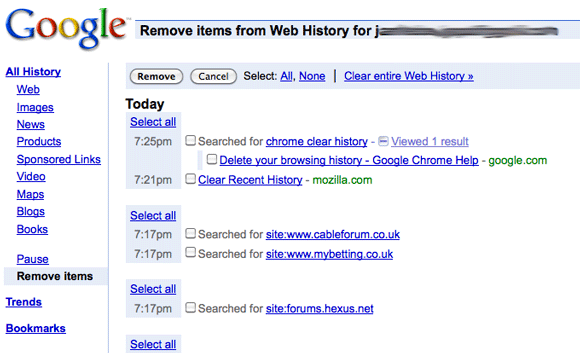
Ну, я надеюсь, что это было полезно для некоторых из вас. Помните, что использование приватных функций просмотра в каждом упомянутом браузере всегда проще и безопаснее, чем пытаться удалить следы по факту.
Вы были шокированы, узнав, сколько информации Google на самом деле хранила о вас? Лично я продолжаю свои поиски там в надежде, что мой опыт поиска в Google будет более персонализированным и, возможно, поможет моей личной части Интернета стать немного более свободной от спама. Кроме того, довольно вуайеристически увлекательно возвращаться к моей личной истории поиска!


![Делайте покупки умнее и экономьте — проверьте историю цен для любого продукта с Camelizer [Chrome]](https://helpexe.ru/wp-content/cache/thumb/bb/a2ec565ab49cabb_150x95.png)
![Возьмите лучший вид ваших фотографий с Photo Zoom для Facebook [Chrome]](https://helpexe.ru/wp-content/cache/thumb/1d/8ff59b90f5e341d_150x95.jpg)